
Neste artigo
Você criou seu canal no YouTube e agora deseja adicionar links para seu site e / ou blog. Por meio do YouTube Studio, você pode personalizar seu canal do YouTube com até cinco links no banner. Além disso, se você for membro do Programa de Parcerias do YouTube, poderá inserir links clicáveis diretamente em seus vídeos do YouTube com os cartões do YouTube.
Como adicionar links de sites ao seu canal do YouTube
Contanto que você tenha um canal no YouTube, você pode adicionar links para seu blog, site, mídia social – ou em qualquer lugar que você julgar necessário – em seu banner do YouTube.
-
Faça login no YouTube Studio.
-
Selecione Costumização no painel de navegação vertical esquerdo.
-
Sob Personalização de canal, selecione Informação básica.
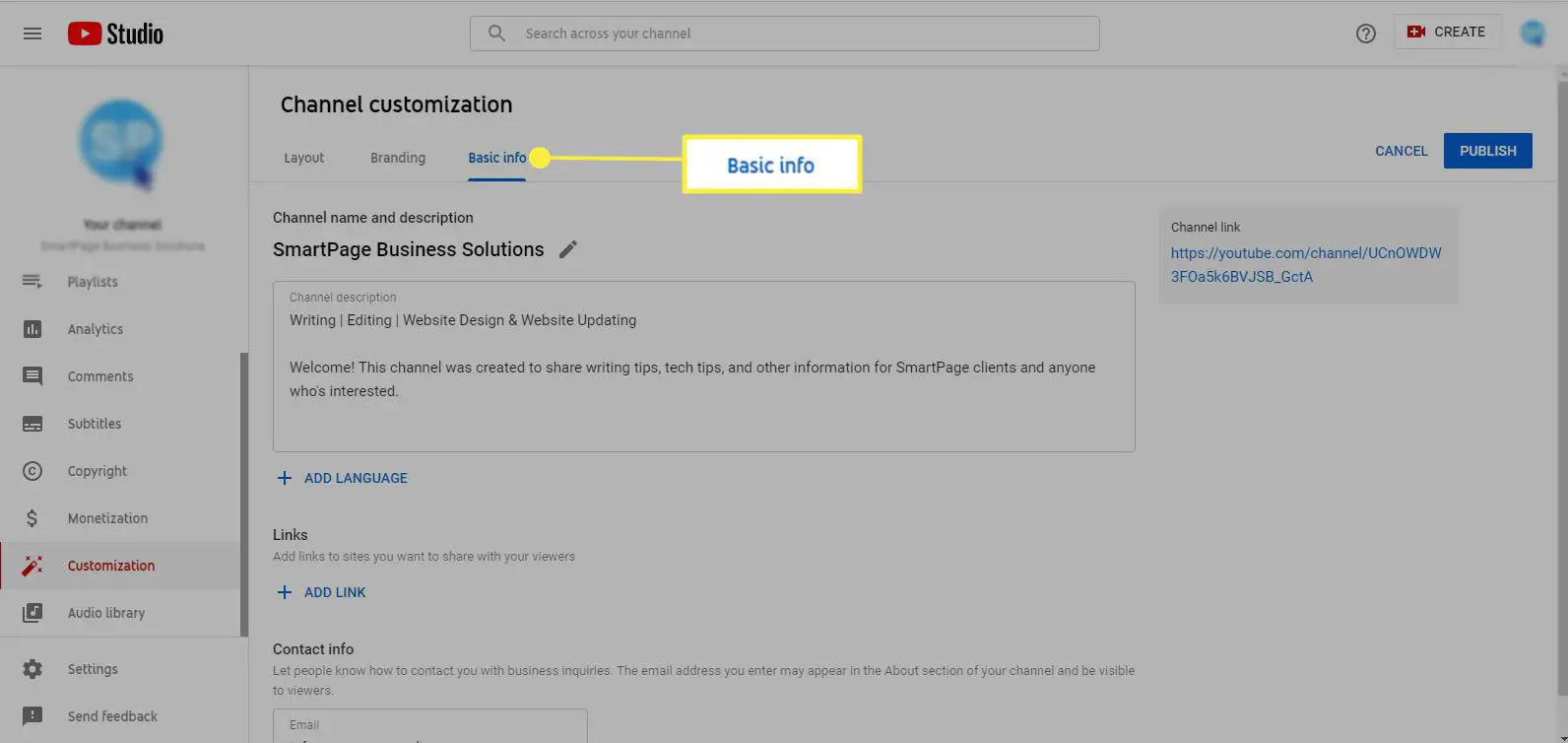
-
Sob Links, selecione Adicionar Link.
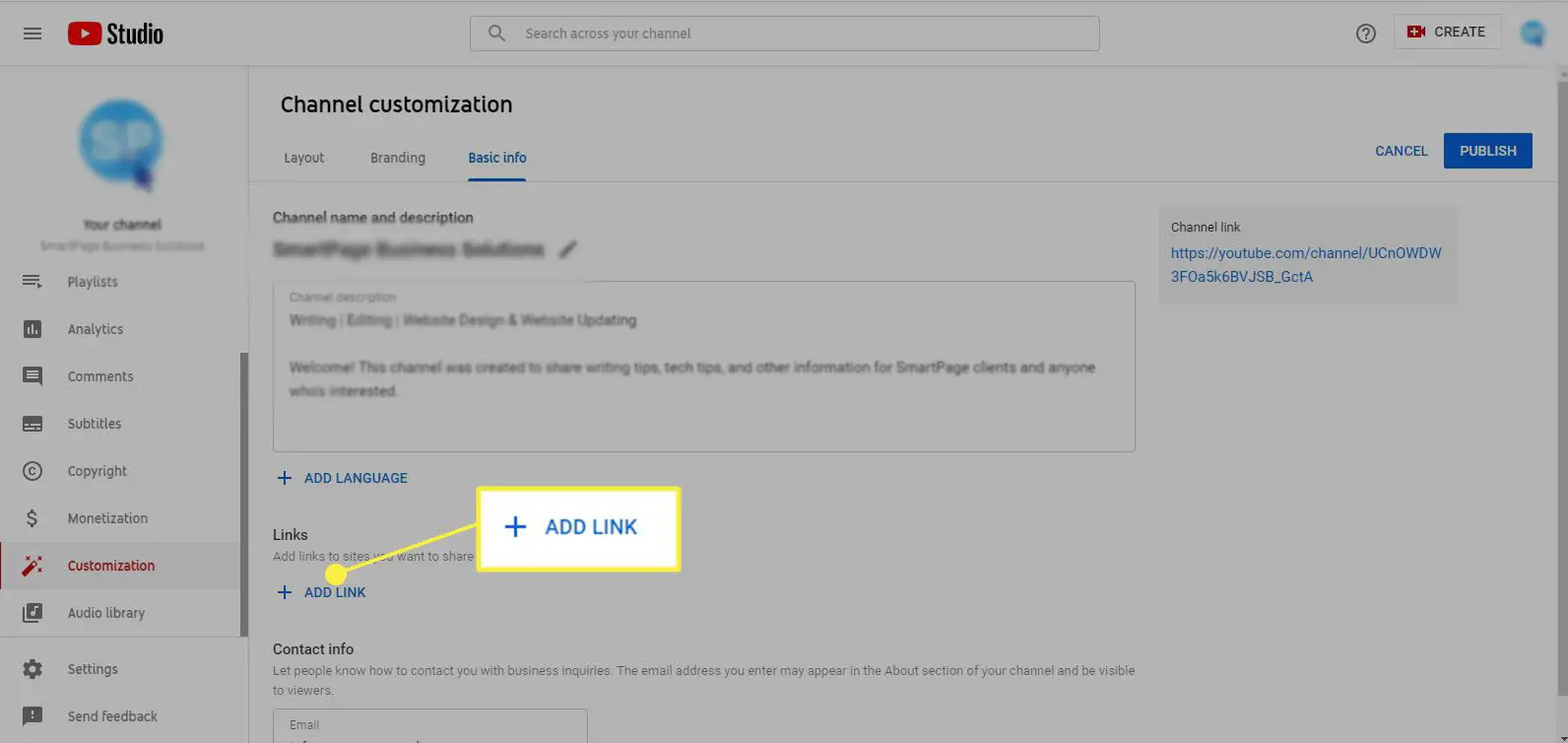
-
Digite o nome do seu blog ou site no Título do link campo. Insira o endereço do site no URL campo.
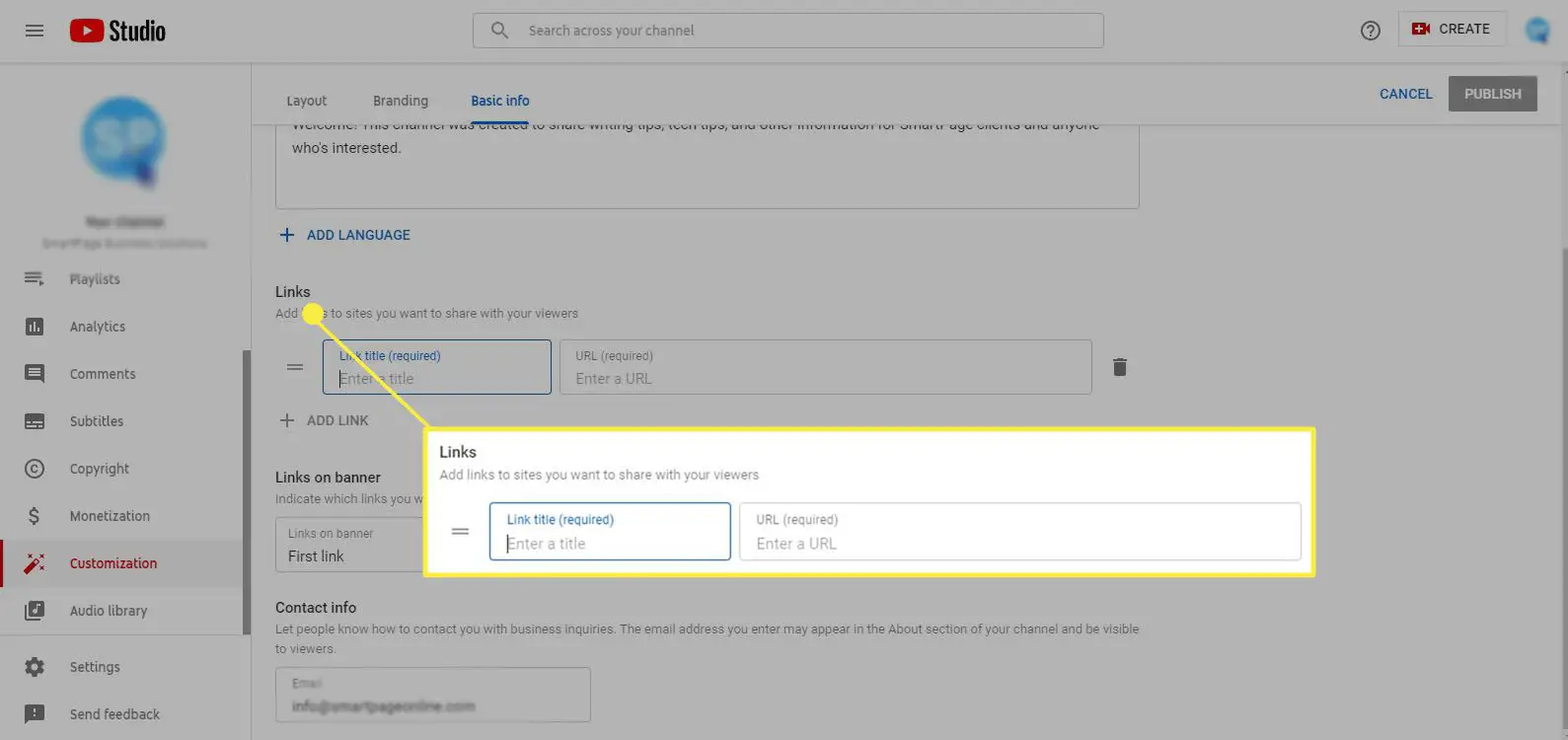
Você pode inserir qualquer texto no Título do link campo. Tudo o que você digitar aqui será exibido no banner de seu canal do YouTube. Portanto, por exemplo, se você deseja mostrar o endereço do site da sua empresa (www.companyabc.com), digite www.companyabc.com no Título do link campo em vez de Empresa ABC.
-
No Links no banner > Links menu suspenso, selecione Primeiro link se você deseja que o link correspondente seja exibido como o primeiro ou único link em seu banner. Se este não for o primeiro link em seu banner, escolha a seleção de link numerada apropriadamente.
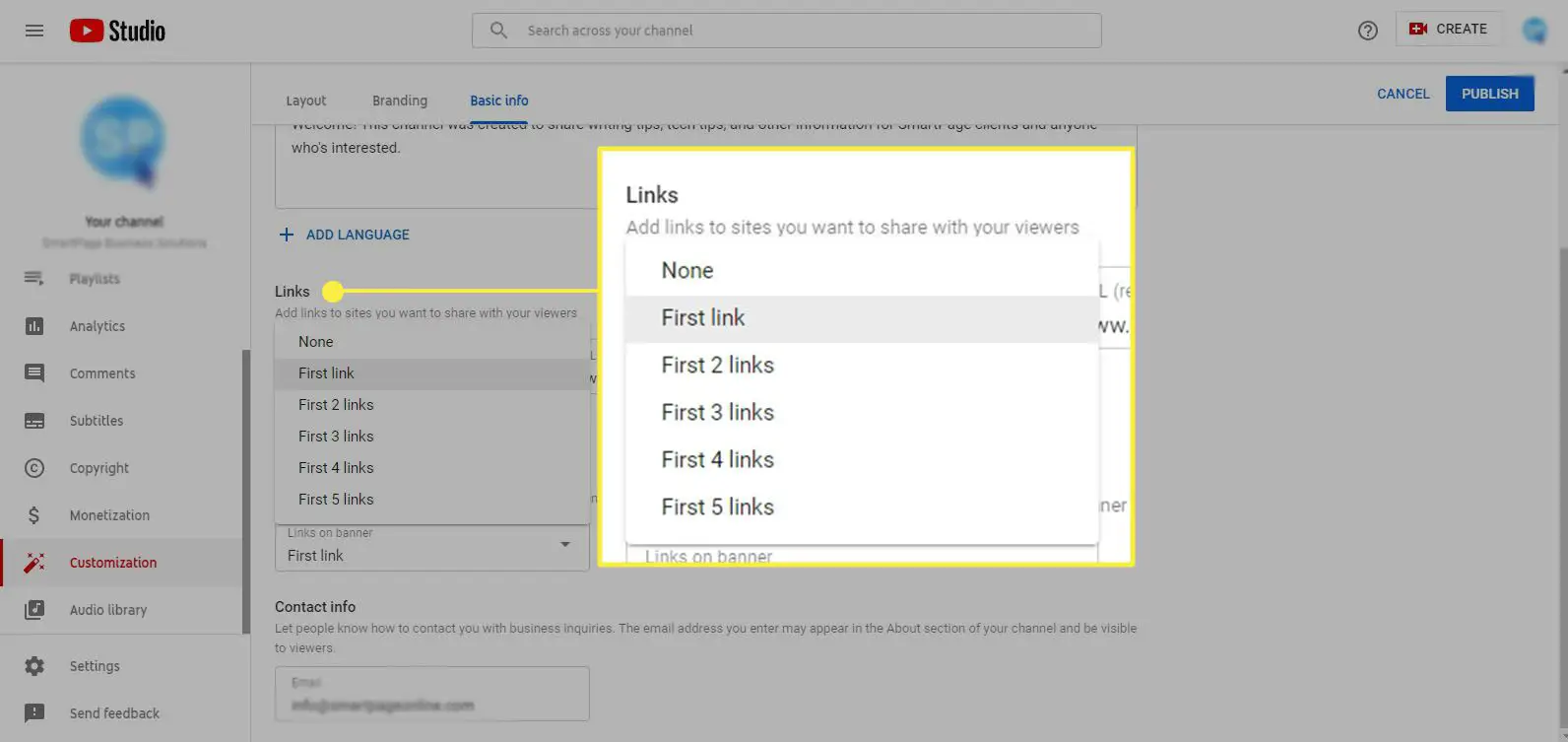
-
Repita as etapas 4 a 6 para adicionar mais links ao banner.
-
Selecione Publicar no canto superior direito.
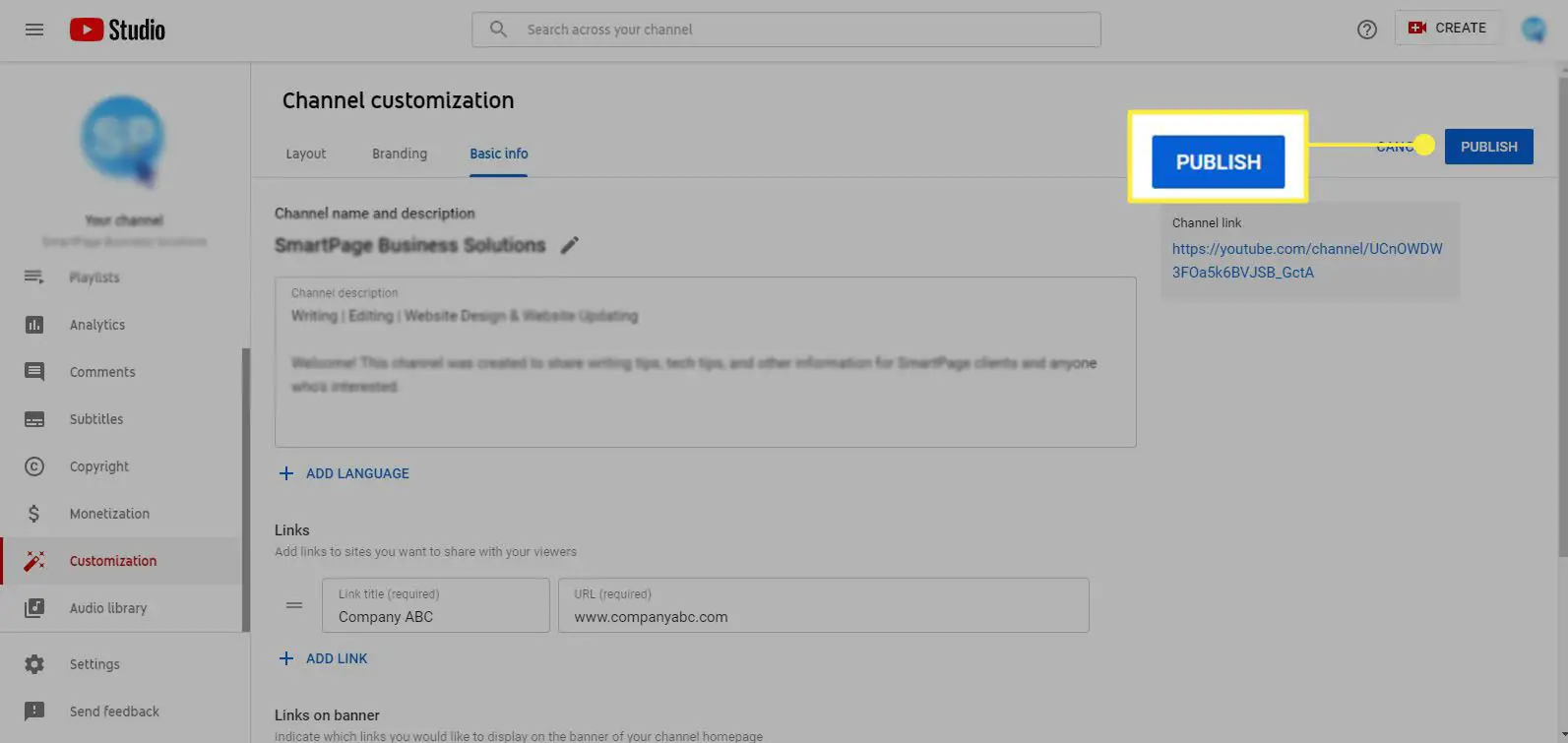
-
Na parte inferior da tela, selecione Vá para o canal para ver seus links no banner do YouTube.
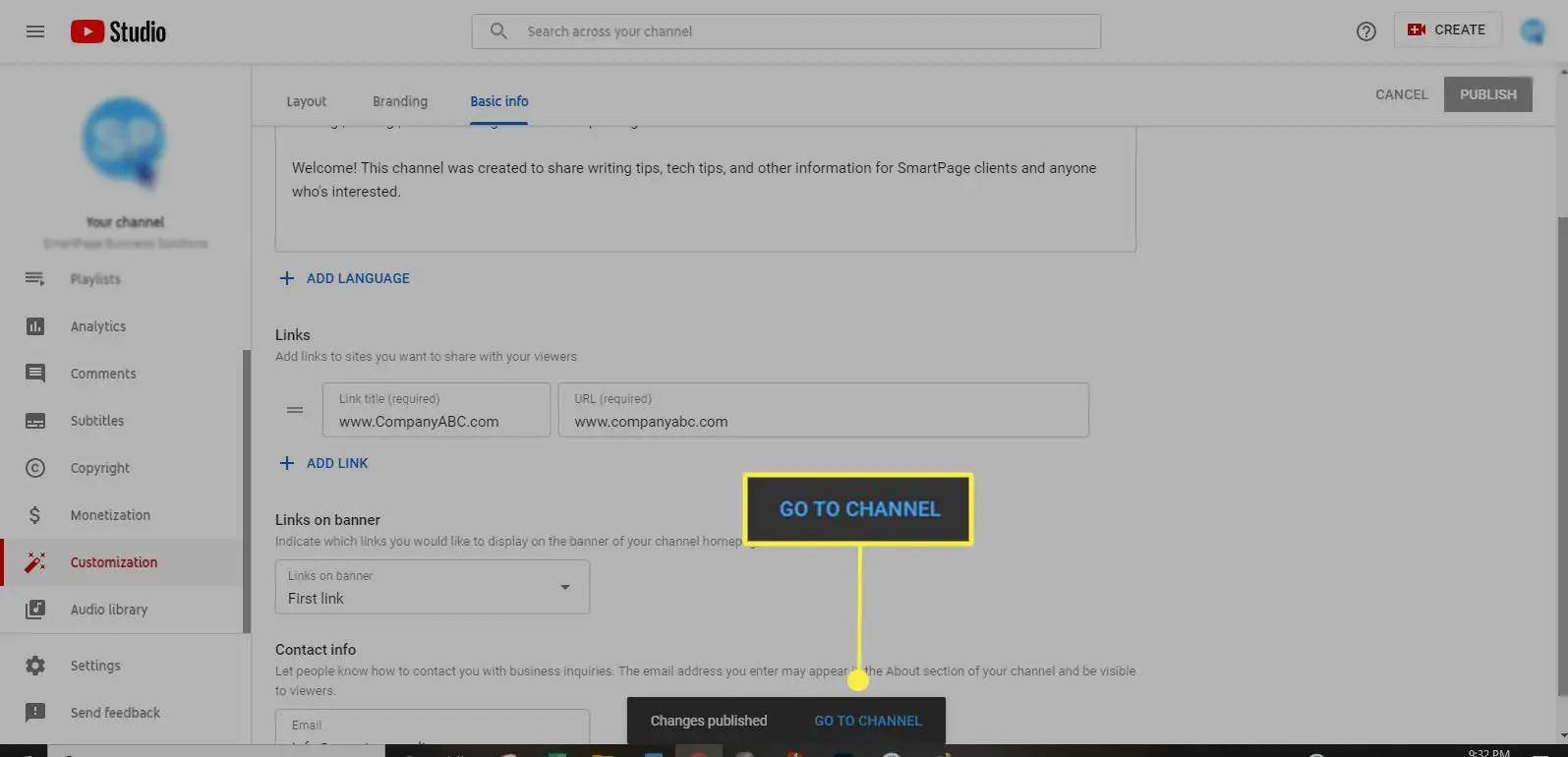
Use os cartões do YouTube para adicionar um link ao seu site nos vídeos do YouTube
Os cartões do YouTube são os links interativos nos vídeos do YouTube. Com os cartões, você pode compartilhar conteúdo clicável em qualquer ponto de seus vídeos. Os cartões do YouTube não podem ser acessados por qualquer pessoa com um canal no YouTube. Para adicionar cartões aos seus vídeos, você deve ser um parceiro do YouTube com pelo menos 1.000 assinantes e 4.000 horas de exibição.
Como adicionar cartões de link a vídeos do YouTube
Para adicionar seu site associado a um cartão de link em um vídeo do YouTube:
-
Faça login no YouTube Studio.
-
Selecione Vídeos no painel de navegação vertical esquerdo.
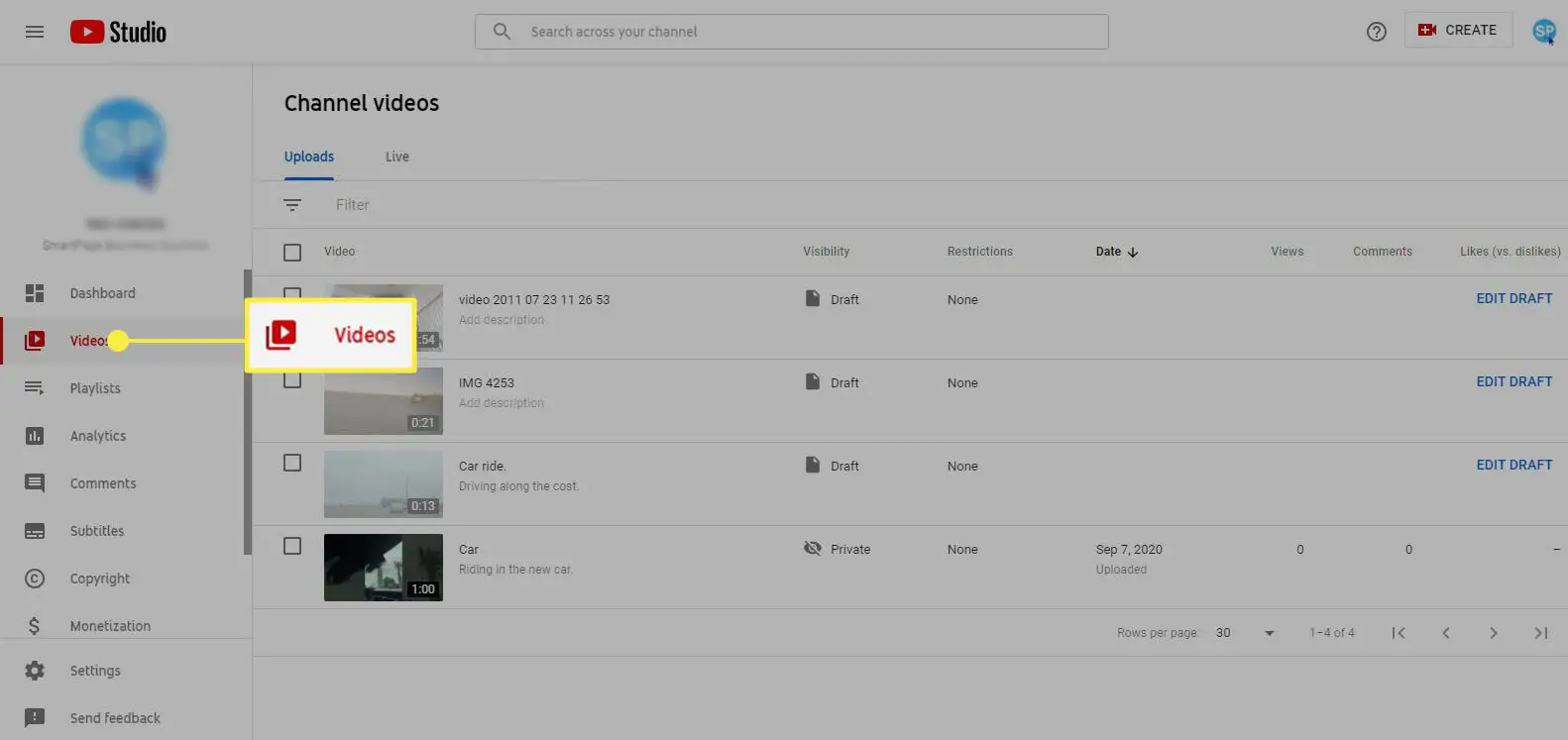
-
Selecione o vídeo para adicionar o cartão.
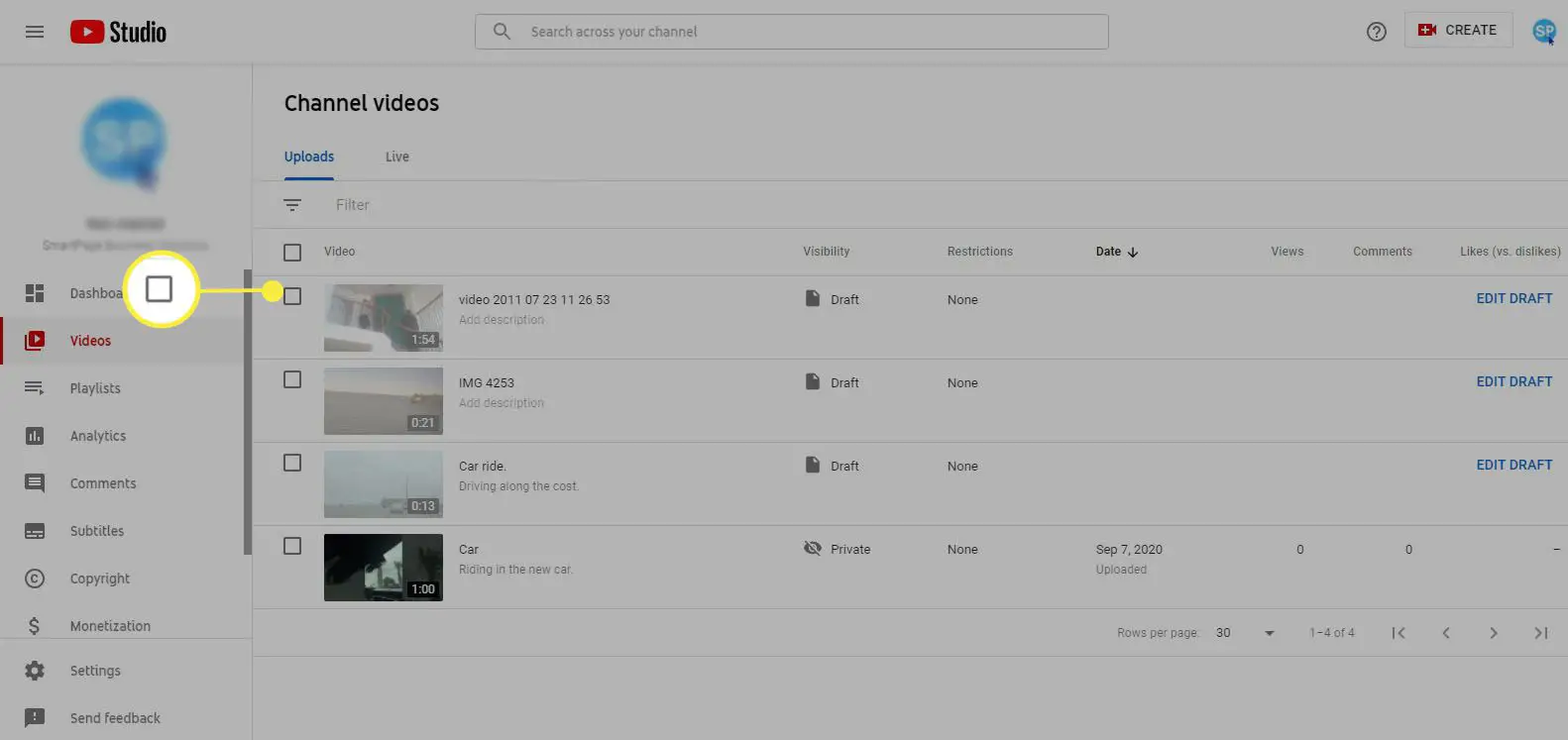
-
Passe o mouse sobre o texto à direita do vídeo que você selecionou e escolha o ícone de lápis.
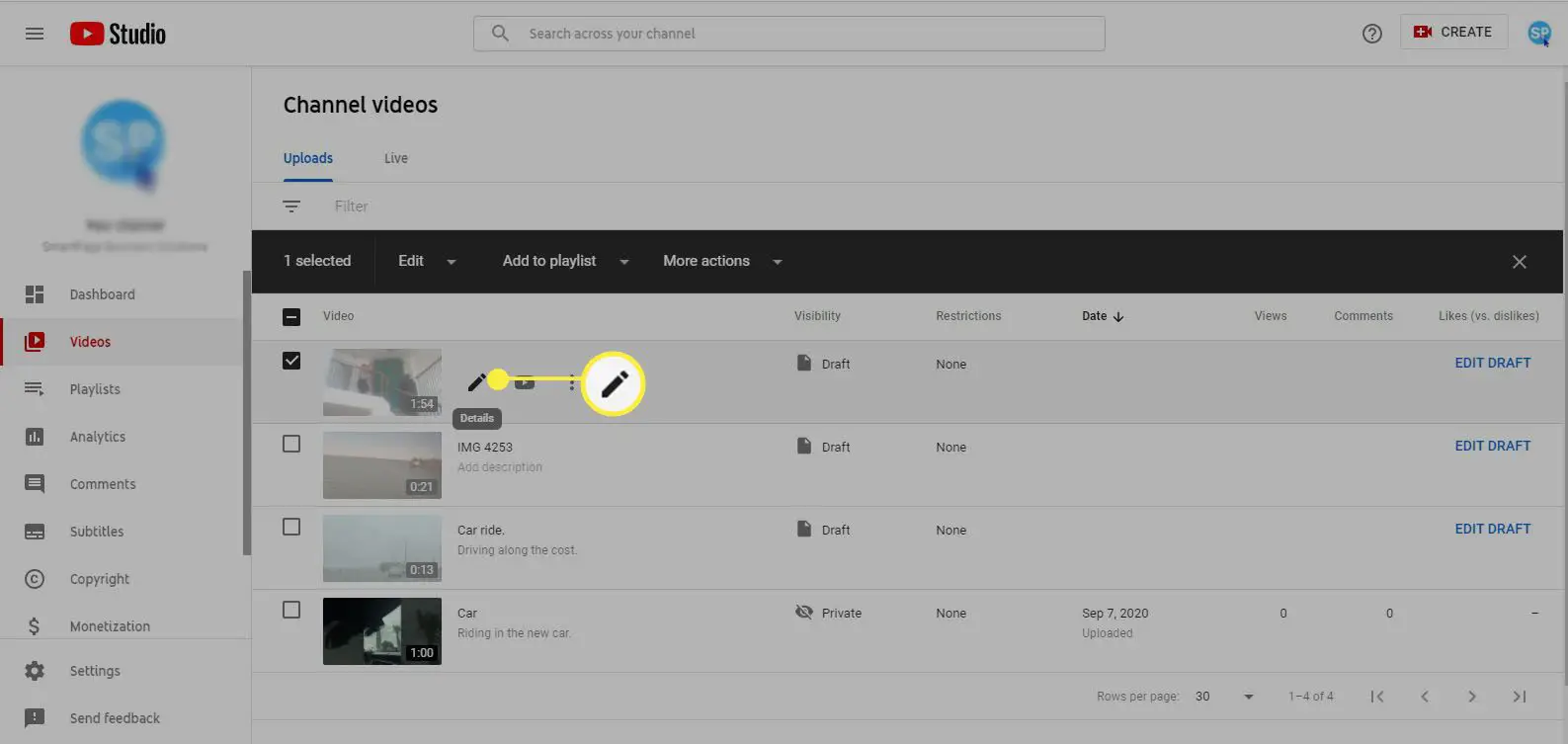
-
Introduzir o Detalhes para o vídeo e clique em Próximo.
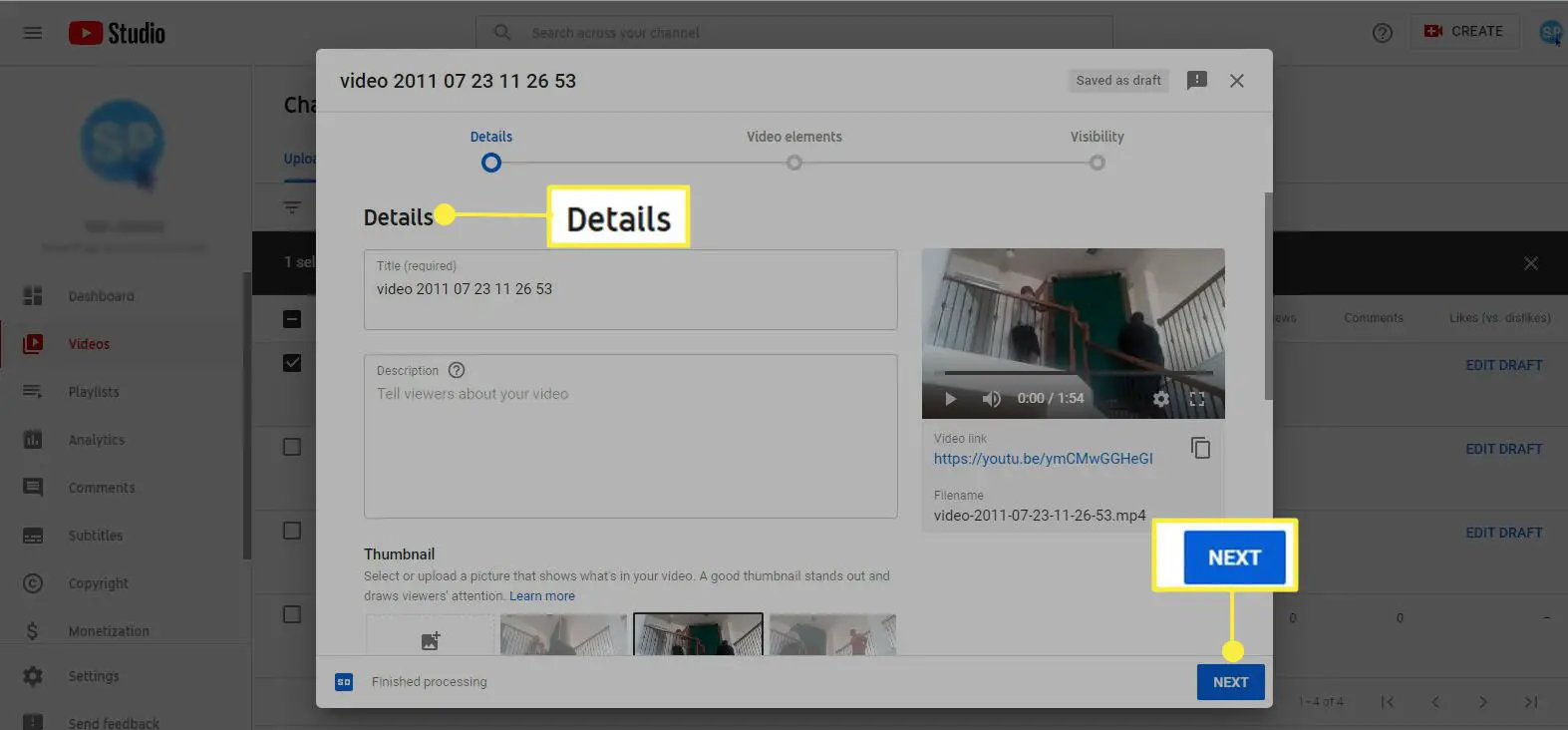
-
Sob Cartas, selecione Link.
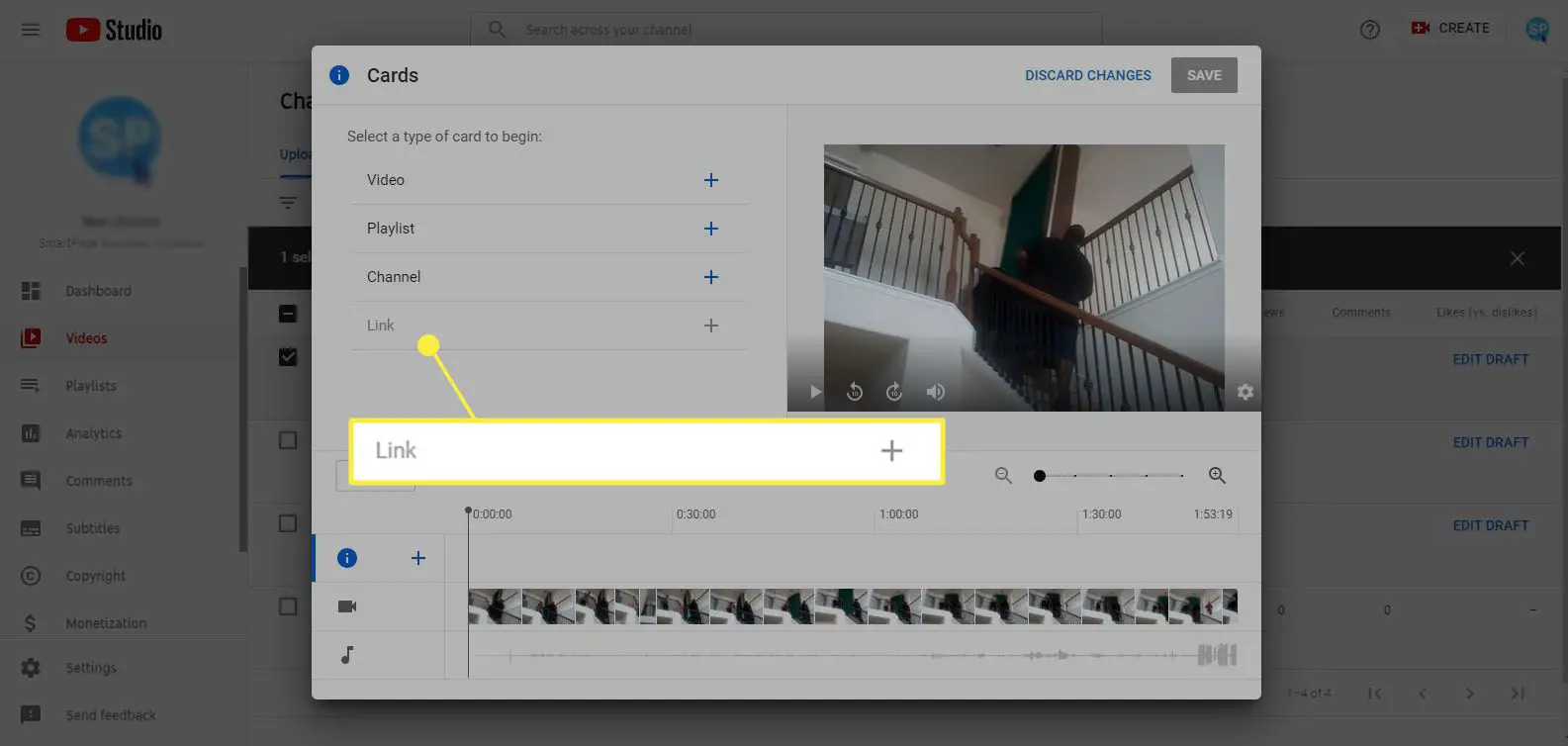
-
Abaixo do vídeo, no Hora de início campo, digite a hora no vídeo que você deseja iniciar o cartão.
-
Introduzir o Mensagem e Provocação conteúdo nos campos correspondentes. Esta informação é necessária.
-
Selecione Salve .
Adicionar links de vídeo do YouTube a sites ou blogs
Uma maneira de adicionar um vídeo do YouTube a um blog ou site é copiando e colando o código HTML do YouTube no site:
-
Vou ao YouTube vídeo que você deseja incorporar.
-
Abaixo do vídeo, selecione Compartilhar.
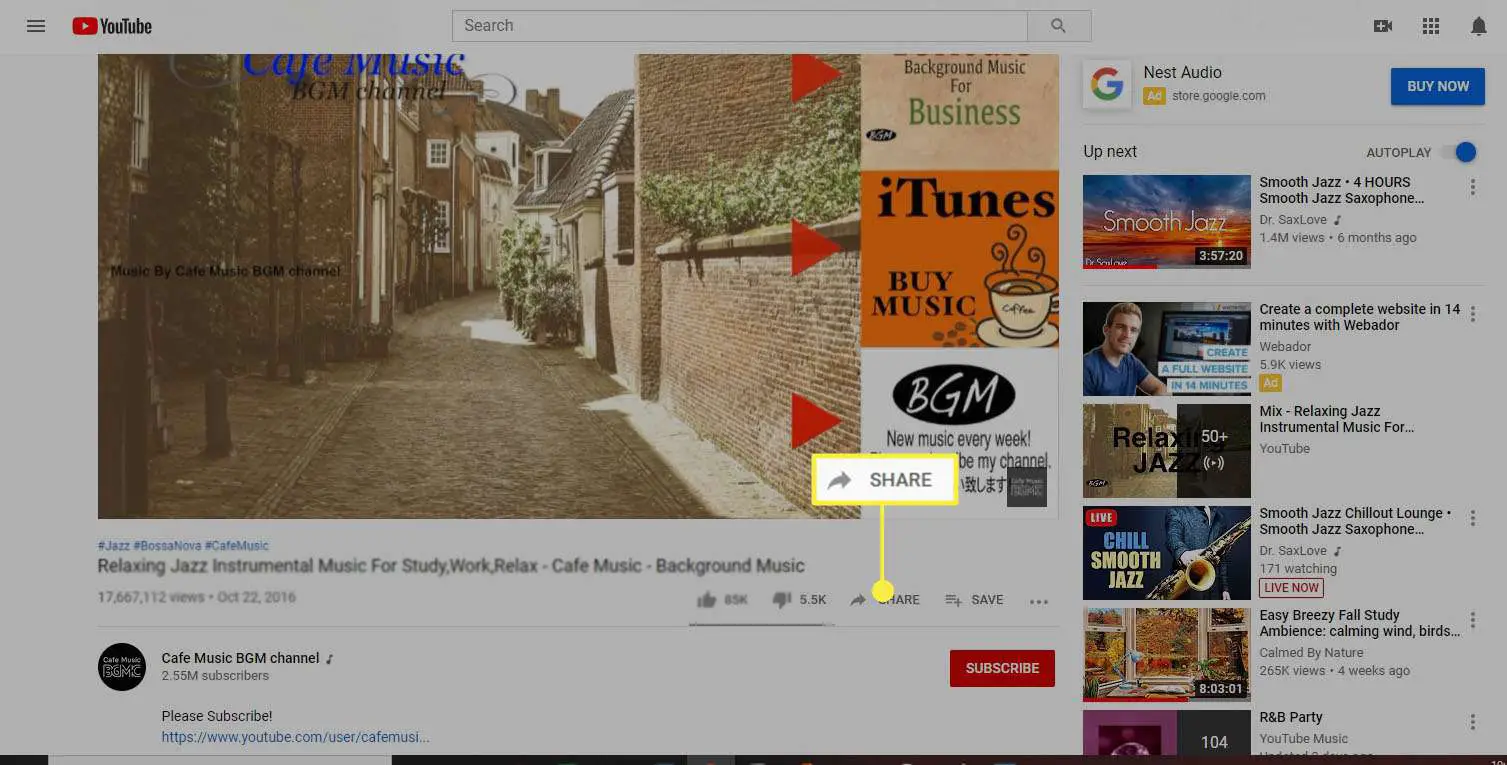
-
Selecione os Embutir ícone na caixa pop-up.
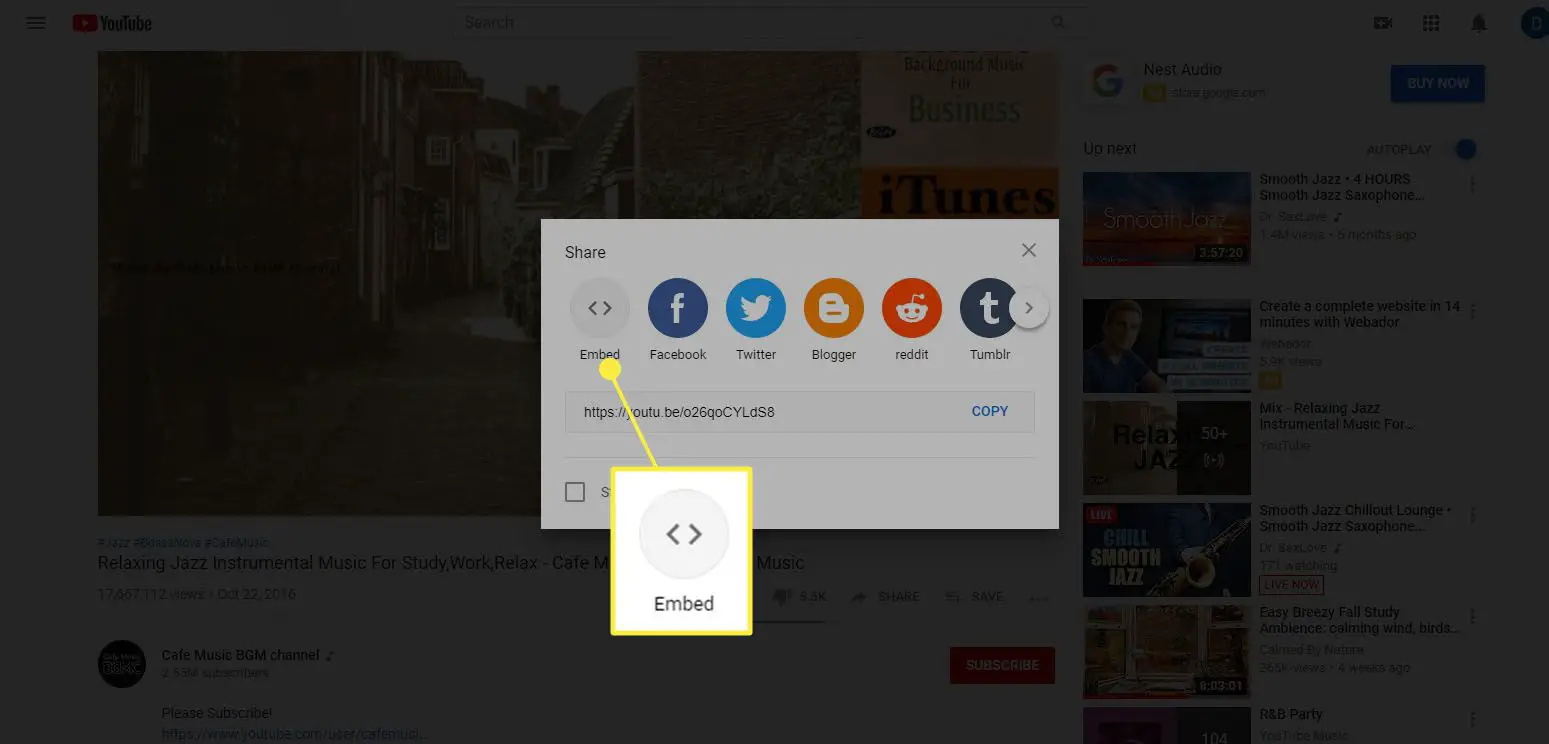
-
Clique em qualquer lugar dentro do código HTML para selecionar todo o código. Depois que o código for destacado, clique em cópia de.
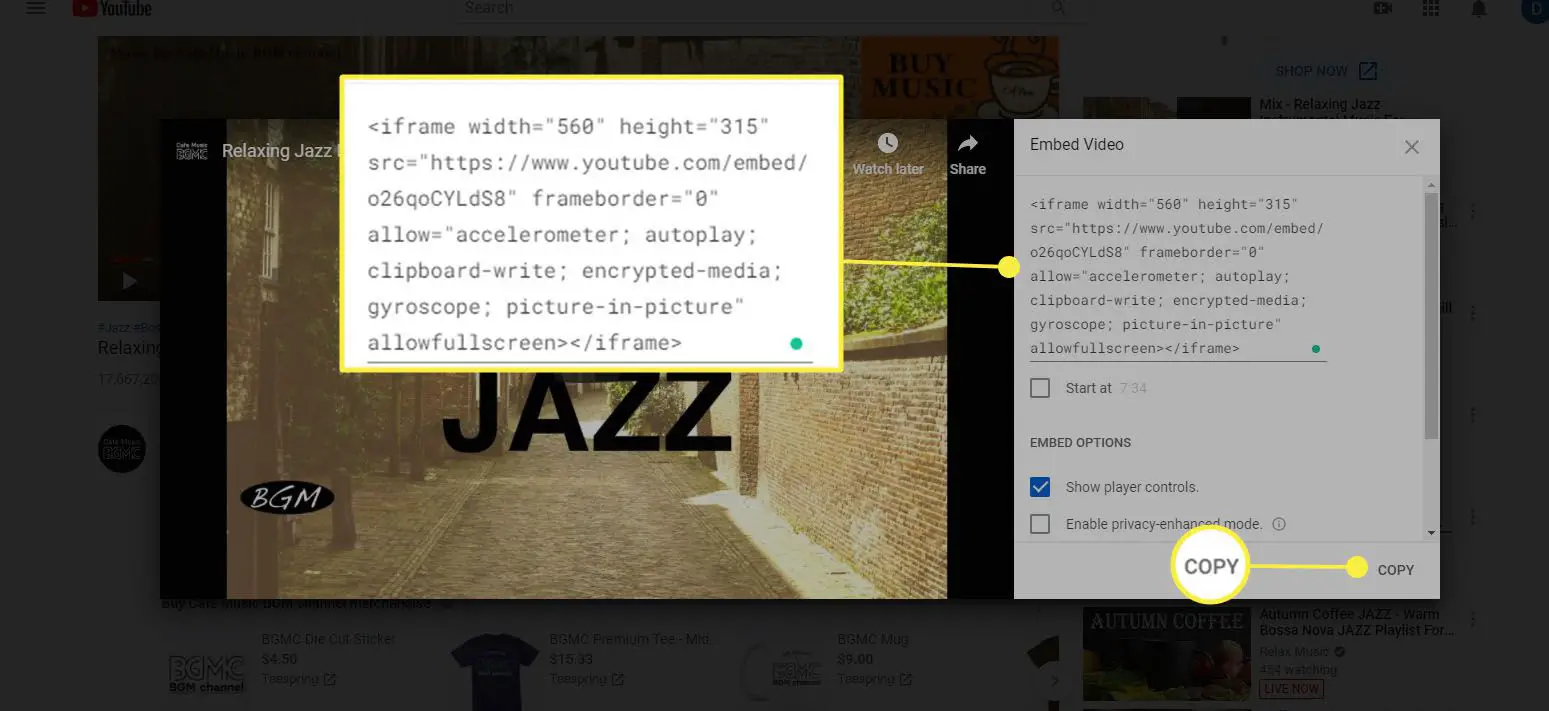
-
Vá para o seu site e pressione Control + V para colar o código HTML no HTML do seu site. Os hosts da Web oferecem várias maneiras de incorporar e fazer upload de vídeos em sites. Consulte os arquivos de Ajuda do seu host da web para obter instruções específicas.
